Исправьте этот код ошибки Microsoft Store 5 способами
Вы столкнулись с кодом ошибки 0x80070483? Знаете ли вы, как это исправить? Если нет, продолжайте читать этот пост от MiniTool. Здесь мы предлагаем вам 5 полезных методов, и вы можете выбрать один, чтобы избавиться от этой проблемы.
Код ошибки магазина Microsoft 0x80070483
Код ошибки 0x80070483 обычно появляется при открытии Microsoft Store. В этом случае вы не можете получить доступ к этой программе. Это происходит из-за поврежденных или отсутствующих системных файлов, поврежденных файлов кэша магазина и заражения вирусом.
Предложение – сделайте резервную копию ваших данных
Прежде чем приступить к исправлениям ниже, будет хорошим выбором сделать резервную копию всех важных данных заранее, чтобы избежать непредвиденной потери данных. Здесь мы рекомендуем MiniTool ShadowMaker — программное обеспечение для резервного копирования ПК. Оно позволяет вам делать резервные копии файлов, дисков, разделов и даже операционной системы. У него есть бесплатная пробная версия, и вы можете нажать кнопку, чтобы попробовать его.
Пробная версия MiniTool ShadowMakerНажмите для загрузки100% чистый и безопасный
Как исправить ошибку 0x80070483?
Очистить кэш магазина
Наиболее распространенной причиной ошибки с кодом 0x80070483 являются поврежденные файлы кэша в Microsoft Store. Поэтому очистка и сброс кэша должны быть первым шагом для исправления этой ошибки. Для этого выполните следующие действия:
Шаг 1: Нажмите Победить + р чтобы открыть Бегать коробка.
Шаг 2: Введите wsreset.exe в поле и затем нажмите ХОРОШО.
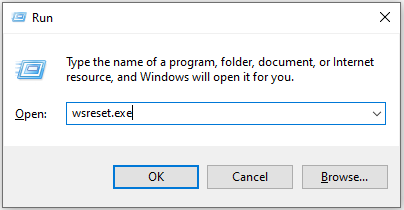
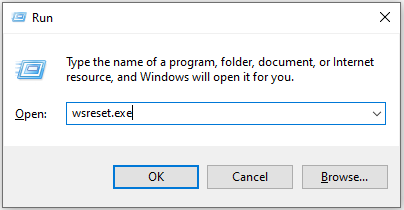
Шаг 3: Командная строка Появится окно и команда будет выполнена.
Дождитесь завершения процесса, Microsoft Store должен перезапуститься. Затем попробуйте снова его использовать и посмотрите, появляется ли ошибка снова.
Восстановление поврежденных системных файлов
Иногда виновником ошибки 0x80070483 могут быть неполные или поврежденные системные файлы. В этом случае вам необходимо использовать встроенные инструменты — сканирование SFC и сканирование DISM, чтобы обнаружить и исправить их. Вот подробные руководства:
Шаг 1: Введите cmd в поле поиска, чтобы найти Командная строкаи выберите Запустить от имени администратора.
Шаг 2: Войти sfc /scannow в командном окне и нажмите Входить чтобы начать сканирование.
Шаг 3: Дождитесь окончания, пока не увидите Проверка завершена на 100% сообщение.
Шаг 4: После этого введите следующие команды одну за другой и нажмите Входить после каждого:
DISM /Онлайн /Очистка-образа /Проверка работоспособности
DISM /Онлайн /Очистка-образа /ScanHealth
DISM /Онлайн /Очистка-образа /Восстановление работоспособности
Затем выйдите из командной строки и перезагрузите компьютер, чтобы проверить, устранена ли ошибка.
Запустите средство устранения неполадок приложений Магазина Windows
Troubleshooter — это встроенный инструмент, который поможет вам найти и исправить несколько распространенных проблем, включая те, которые влияют на Microsoft Store. Таким образом, вы можете запустить средство устранения неполадок приложений Windows Store для устранения ошибки Microsoft Store 0x80070483.
Шаг 1: Нажмите Победить + я запускать Настройки.
Шаг 2: Перейдите к Обновление и безопасность > Устранение неполадок > Дополнительные средства устранения неполадок.
Шаг 3: Прокрутите вниз, чтобы найти Приложения Магазина Windowsнажмите на него и выберите Запустите средство устранения неполадок.
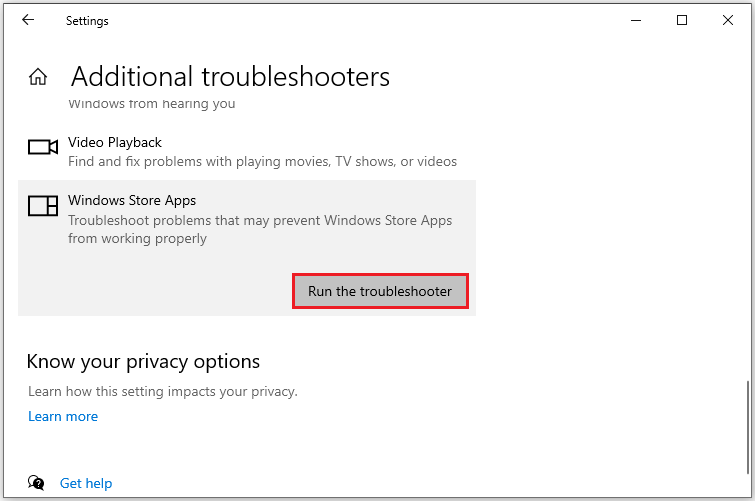
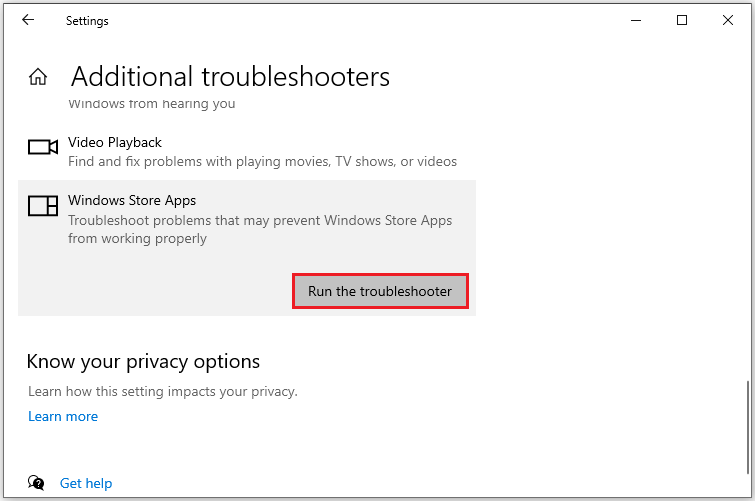
Компьютер автоматически обнаружит проблемы. Вы можете следовать инструкциям на экране, чтобы завершить процесс.
Сканирование на наличие вредоносных программ
Когда ваше устройство заражено некоторыми вирусами или вредоносным ПО, Microsoft Store может работать некорректно с кодом ошибки 0x80070483. Поэтому необходимо выполнить полное сканирование, чтобы удалить потенциальные угрозы. Для этого следуйте инструкциям:
Шаг 1: Нажмите на Начинать значок и выберите Настройки продолжать.
Шаг 2: Перейти к Обновление и безопасность > Безопасность Windows > Защита от вирусов и угроз.
Шаг 3: Выберите Параметры сканирования > Полное сканирование > Сканировать сейчас.
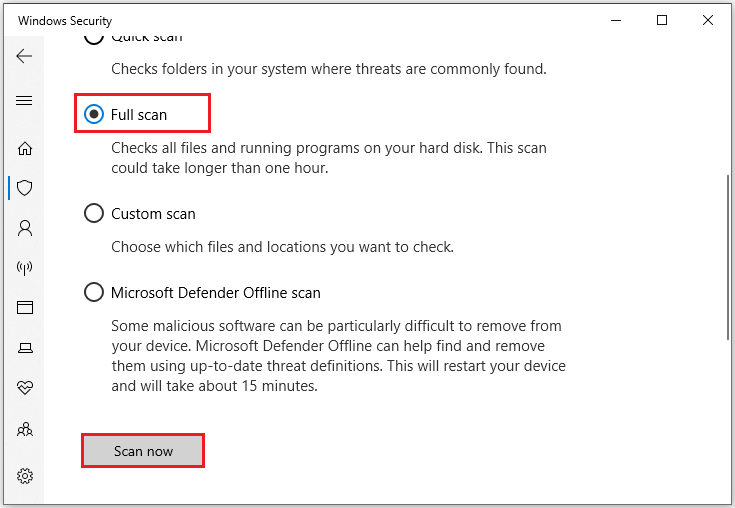
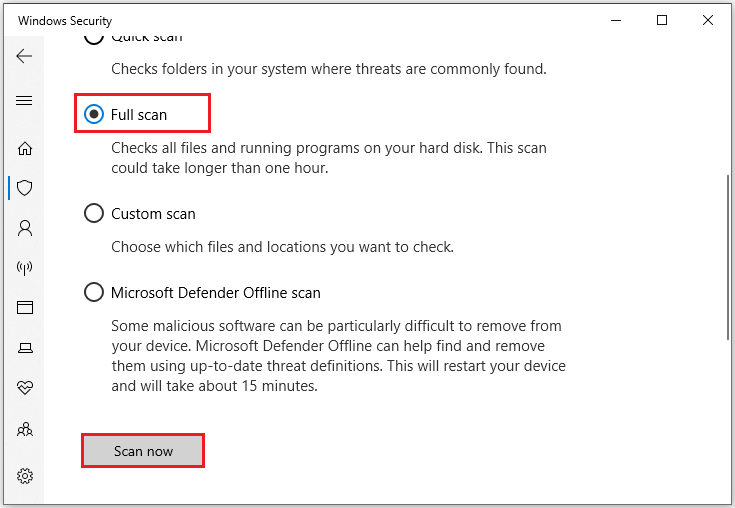
Перерегистрировать Microsoft Store
Если ни один из вышеперечисленных методов не сработал, последний вариант — перерегистрировать Microsoft Store с помощью PowerShell. Он позволяет выполнять команды, которые могут переустановить почти все приложения, которые предустановлены в Windows. Вот краткое руководство:
Шаг 1: Нажмите Победить + Икс и выберите Windows PowerShell (администратор).
Шаг 2: Щелкните Да и введите следующую команду в окне, затем нажмите Входить:
Get-AppXPackage | Foreach {Add-AppxPackage -DisableDevelopmentMode -Register “$($_.InstallLocation)\AppXManifest.xml”}
После этого Microsoft Store будет переустановлен. Теперь перезагрузите устройство и проверьте, сохраняется ли ошибка Microsoft Store 0x80070483.
Пробная версия MiniTool ShadowMakerНажмите для загрузки100% чистый и безопасный
Нижняя граница
Теперь представлены все решения для кода ошибки 0x80070483. Вы можете попробовать их и выбрать наиболее подходящий вам. Надеюсь, вы сможете легко выбраться из этой неприятности. Хорошего вам дня!